জিমেলের ইনবক্স থেকে একসঙ্গে অসংখ্য ইমেল ডিলিট করবেন কীভাবে?
একসঙ্গে অনেক মেল ডিলিট করার 'ট্রিকস' বা কৌশল জেনে নেওয়া অত্যন্ত প্রয়োজন। যে ট্রিকসের মাধ্যমে একসঙ্গে অনেক মেল ডিলিট করা যায়, তা কেবলমাত্র ওয়েব মাধ্যমে কাজ করে।
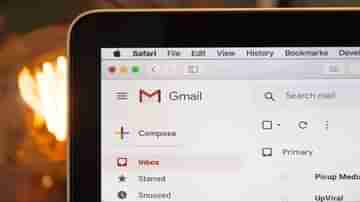
প্রতিদিন অসংখ্য ইমেল আসে আপনার মেলবক্সে। তার মধ্যে অকাজের মেলও থাকে। আর এইসব অদরকারি, অপ্রয়োজনীয় ইমেলের ভিড়ে হয়তো হারিয়ে যায় আপনার গুরুত্বপূর্ণ। কাজের সময় হয়তো ফোন বা ল্যাপটপ কিংবা ডেস্কটপ স্ক্রল করেই চলেন আপনি। কিন্তু প্রয়োজনীয় ইমেল খুঁজে পান না। কাজের মাঝে এমনটা হলে কিন্তু সত্যিই মুশকিল। এদিকে একটা একটা করে অপ্রয়োজনীয় ইমেল বেছে সেগুলো ডিলিট করাও সময় সাপেক্ষ। তাছাড়া ভুলবশত হয়তো প্রয়োজনীয় ইমেলও ডিলিট হয়ে যেতে পারে। তাই জেনে নিন একসঙ্গে কীভাবে অনেকগুলো অপ্রয়োজনীয় মেল আপনার জিমেলের ইনবক্স দেখে ডিলিট করবেন।
সাধারণত এক এক করে অদরকারি মেল খুঁজে তা ডিলিট করা অনেক সময়ের ব্যাপার। আর একাজ করতে গিয়ে একটু অন্যমনস্ক হলেই বিপত্তি। দরকারি মেল ডিলিট হয়ে যেতে পারে। এছাড়া একসঙ্গে একবারে ১০০টি মেল সিলেক্ট করে ডিলিট করার অপশন রয়েছে জিমেলে। এর বেশি ইমেল আপনি একবারে ডিলিট করতে পারবেন না। শুধু তাই নয়, অতিরিক্ত মেলের বোঝায় আপনার জিমেলের ইনবক্স স্লো হয়ে যেতে পারে। নতুন ইমেল ঢুকতে সমস্যা হতে পারে। তাই একসঙ্গে অনেক মেল ডিলিট করার ‘ট্রিকস’ বা কৌশল জেনে নেওয়া অত্যন্ত প্রয়োজন। যে ট্রিকসের মাধ্যমে একসঙ্গে অনেক মেল ডিলিট করা যায়, তা কেবলমাত্র ওয়েব মাধ্যমে কাজ করে। অর্থাৎ ফোন থেকে এই কৌশলে মেল ডিলিট করা সম্ভব নয়।
কীভাবে একসঙ্গে অনেক মেল আপনার জিমেল ইনবক্স থেকে ডিলিট করবেন?
- প্রথমে সেইসব ইমেলের দিকে নজর দিন যেগুলো কোনওমতেই ডিলিট হলে চলবে না। অর্থাৎ ওগুলো আপনার প্রয়োজনীয় মেল, যা ডিলিট হলে সমস্যা হবে। তাই এই ধরনের প্রয়োজনীয় ইমেলের দিকে আগে নজর দেওয়া প্রয়োজন।
- এক্ষেত্রে আপনি প্রয়োজনীয় সমস্ত মেল ‘আনরেড’ হিসেবে মার্ক করে রাখুন। অথবা আলাদা ফোল্ডারে সেভ করে রাখুন দরকারি ইমেল। যাতে কোনওভাবেই এসব ইমেল ডিলিট না হয়, তাই এত সতর্কতা নিতে হবে।
- এবার আপনার জিমেল ইনবক্স খুলে সার্চ বারে গিয়ে is:read কম্যান্ড টাইপ করুন। তারপর কি-বোর্ডের এন্টার কি টিপলেই জিমেল আপনাকে সেই সমস্ত মেলের তালিকা দেখাবে যা আপনি ইতিমধ্যেই পড়ে ফেলেছেন।
- এবার চেকবক্স অপশনে গিয়ে আপনি সমস্ত মেল একবারে সিলেক্ট করে ডিলিট করে দিতে পারবেন। এক্ষেত্রে ৫০ অথবা ১০০টি ইমেল সিলেক্টের পর আপনি ‘select all conversations that match this search’ এই অপশন দেখতে পারেন।
- এই পর্যায়ে ফাইনাল চেকিং করুন যে সিলেক্ট করা মেলের মধ্যে আপনি কোনও ইমেল রেখে দিতে চান কি না। যদি তা হয়, তাহলে নির্দিষ্ট সেই ইমেল আনচেক করে দিন। আর যদি তা না হয়, তাহলে টাস্কবারে ট্র্যাশ আইকনে ক্লিক করে করে সমস্ত ‘সিলেক্টেড মেল’ ডিলিট করে দিন। এই সময় গুগল থেকে একটা টপ-আপ বার্তা আসবে। সেখানে ‘ওকে’ অপশনে ক্লিক করতে হবে।
- আপনি কতগুলো মেল সিলেক্ট করে ডিলিট করতে চাইছেন তার উপর ভিত্তি করে সময় লাগবে। তবে ম্যানুয়ালি ডিলিট করার থেকে নিশ্চিতভাবেই অনেক কম সময় লাগবে।
আরও পড়ুন- Smart TVs: কম বাজেটে স্মার্ট টিভি কিনতে চান? ভারতেই পাবেন এই পাঁচটি টিভি